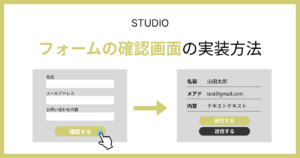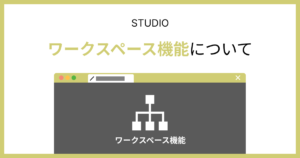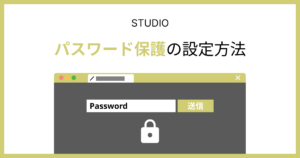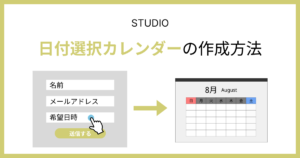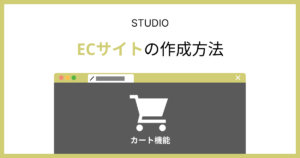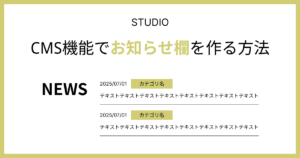【簡単3分】Studioでフッターを固定する方法

Webサイトを制作する時に、「フッターを常に画面下部に表示したい」と考える方は多くいます。
特に「お問い合わせ」や「メニュー」を固定表示することで、ユーザー行動を促しやすかったり、回遊率が高まるなどのメリットがあります。
そこで今回は、Studioでフッターを固定する方法を紹介します。初心者でも3分でできる内容になっているので、ぜひこの機会に実装していってください。
「Studioの使い方がまだイマイチわかっていない、、、」という方は、以下のマニュアルも参考にしてみてください。

Studioでフッターを固定する方法
Studioでフッターを固定する方法は、下記のとおりです。
それぞれ具体的に説明します。
 Kaji
Kaji基本的には①の方法がおすすめです!
配置を「固定」にする
| 項目 | 内容 |
|---|---|
| 対象プラン | すべてのプラン |
| 難易度 | (簡単) |
| おすすめ度 | (1番おすすめ) |
Studioは標準機能として、「配置」の設定ができるようになっています。



有料プランはもちろん、無料プランでも配置設定は可能です!
1番簡単にできる、かつ無料プランでも実装可能なので、基本的にはこのやり方でフッターを固定するのがおすすめです。
下記のようにStudioのデザインエディタから設定することができ、コードを入力する必要もないため、非エンジニアの方でも問題なく実装できます。
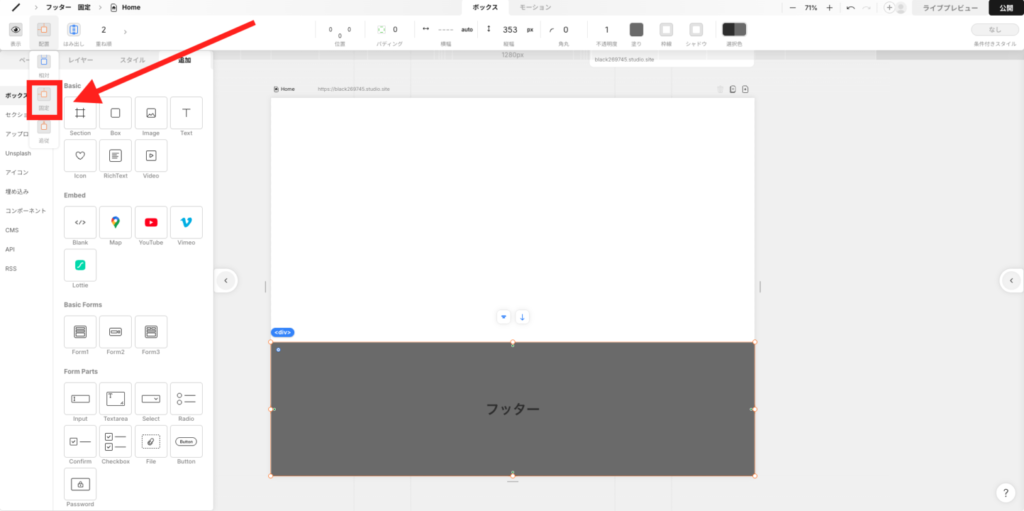
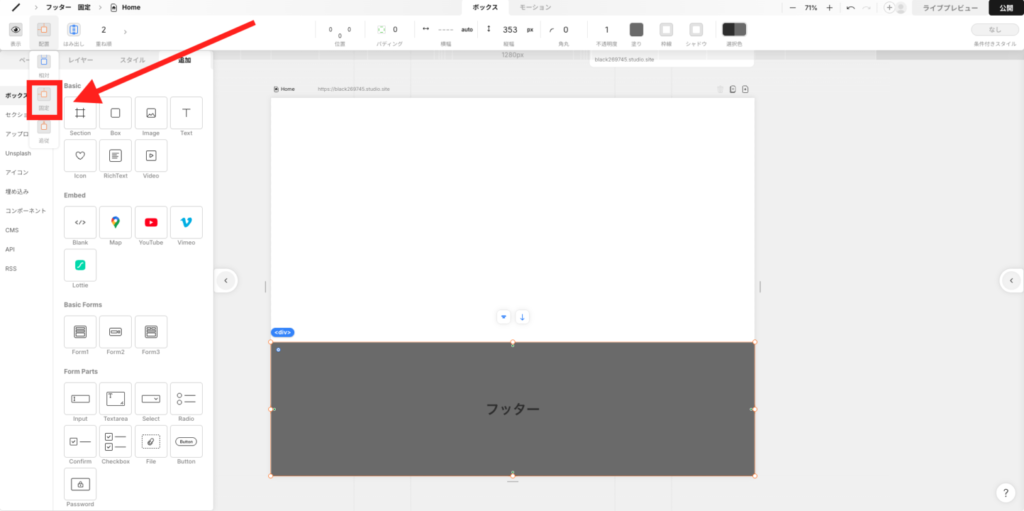
カスタムコードで位置調整する
| 項目 | 内容 |
|---|---|
| 対象プラン | 有料プラン(Miniプラン以上) |
| 難易度 | (少し難しい) |
| おすすめ度 | (おすすめできない) |
またStudioのカスタムコード機能を用いて、フッターを固定することも可能です。
マイナーなやり方なので、ここでは簡易的にやり方を紹介しておきます。
- フッターを作成する
- カスタムコード欄にCSSを貼り付ける
- サイトを更新する(公開してないとカスタムコードが反映されないため)
貼り付けるCSSに関しては、サンプルコードを載せておきます。コードの内容はサンプルコードであるため、各自でカスタマイズしてください。
.footer {
position: fixed;
bottom: 0;
width: 100%;
z-index: 10;
}カスタムコードの詳しい使い方に関しては、以下の記事でまとめています。
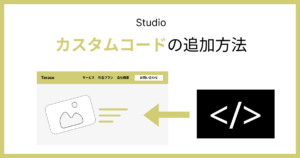
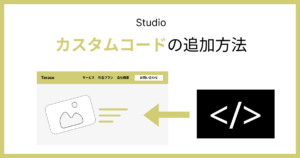
Studioでフッターを固定する手順
Studioでフッターを固定する手順は、下記のとおりです。
それぞれの手順について、画像を用いて詳しく説明します。
フッターを好みにデザインして、Studioで作成します。
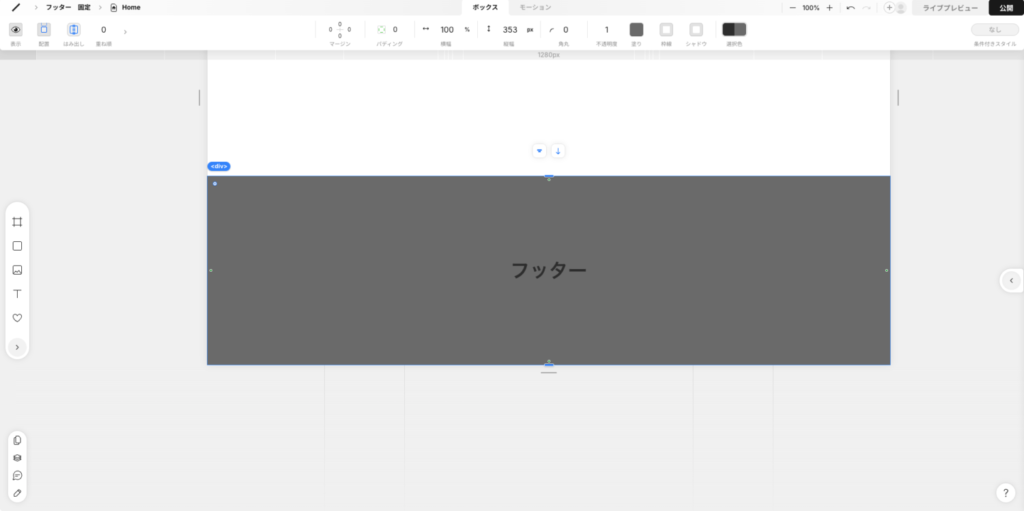
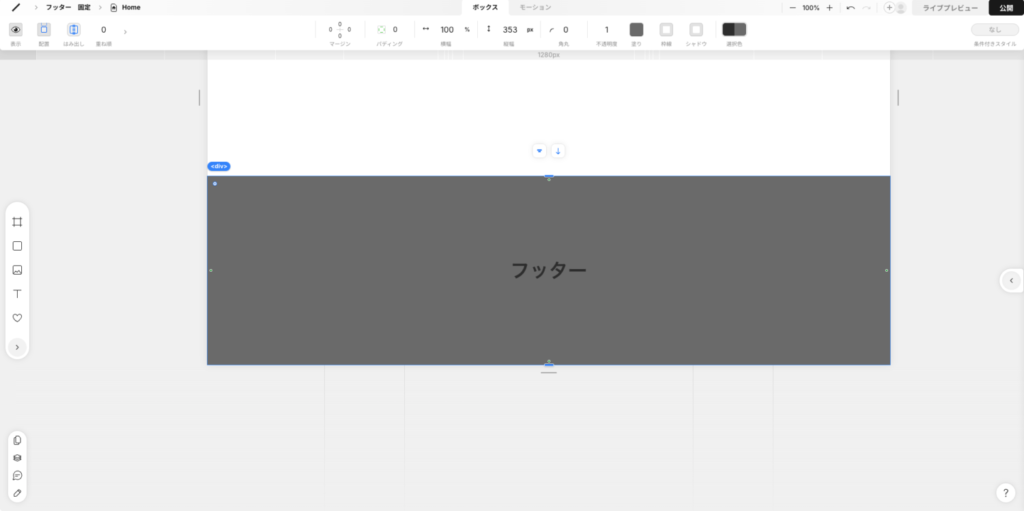
フッターが常に表示されるようにするため、フッターを選択した状態で、「重ね順」を1以上で設定します。
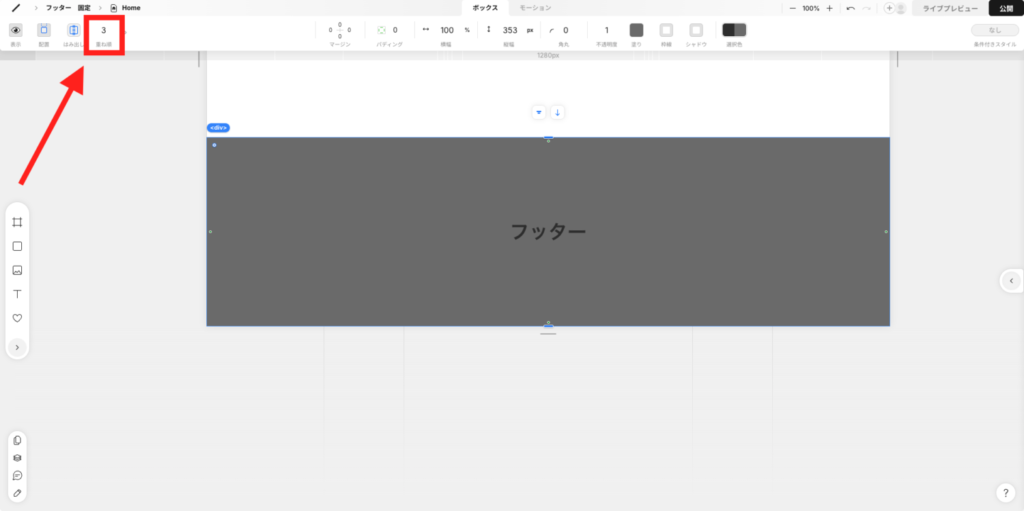
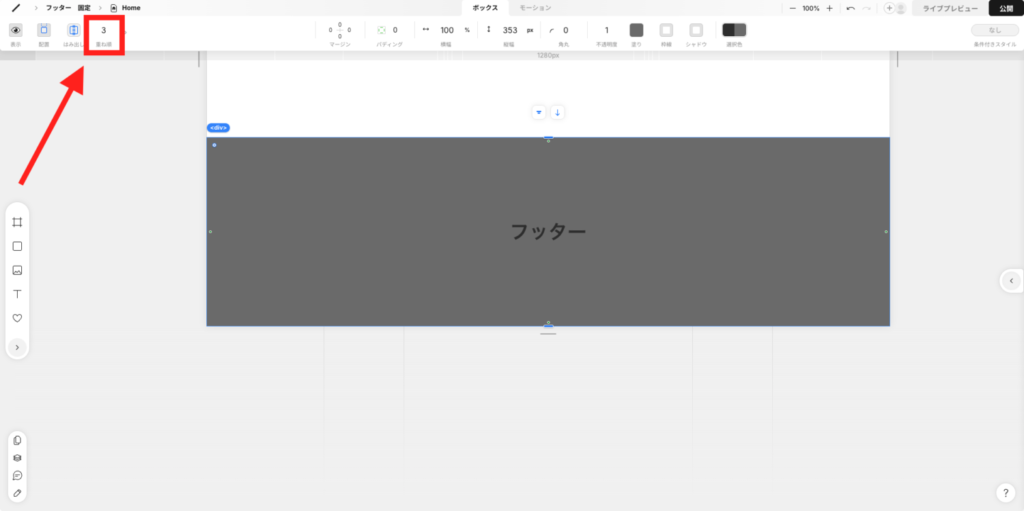
フッターを選択した状態で、配置を「固定」に変更します。
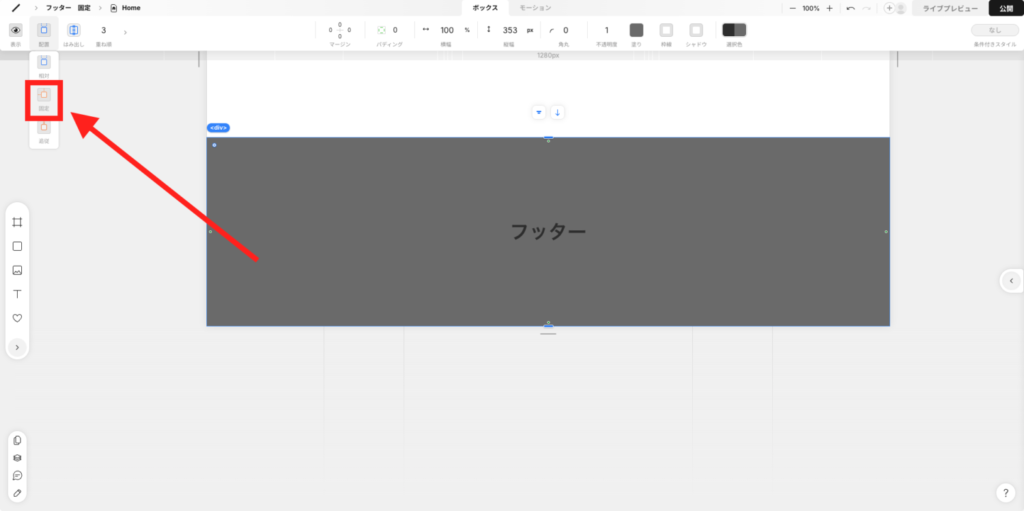
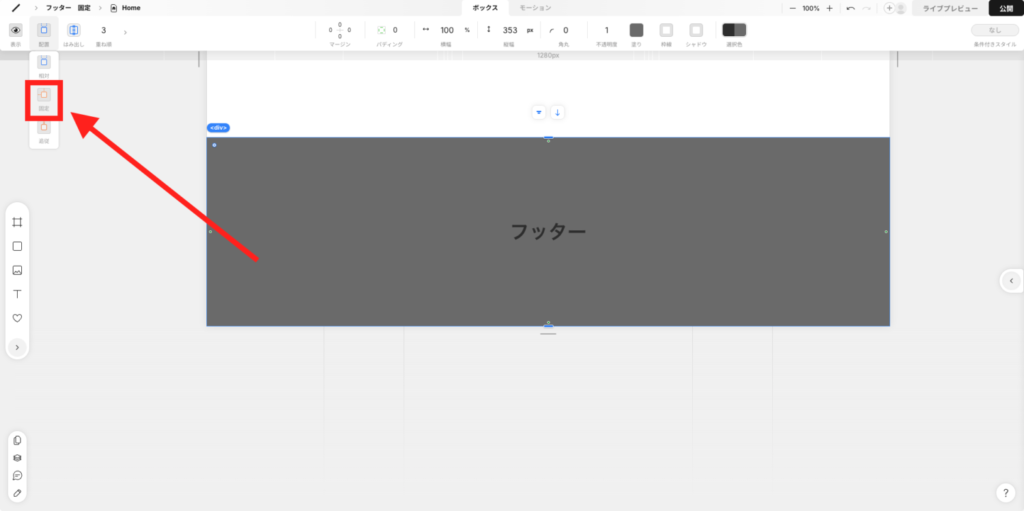
画面下側にフッターを固定したい場合は、画面の1番下までスクロールして、フッターを設置します。
Studioでのサイト制作は「Terace」にお任せ!
当メディアを運営する私達は、Studioの制作代行サービス「ラク子」を運営しています。



「デザイナー」と「フロントエンジニア」のフリーランス3名で運営しています!
- ポッキリ価格でホームページを制作できる
- 専属デザイナーが完全オリジナルのデザイン作成
- 納品後1ヶ月間は無料の電話サポートあり
- 自社更新できるホームページが作れる
- ホームページ制作期間中は何度でも無料相談できる
- 顔の出ているフリーランス3人が運営
- 維持費0円でホームページを運営できる
料金プランは、以下の通りです。


ポッキリ価格でホームページが作れるサービスであり、個人事業主や中小企業からよく選ばれています。サービス利用者の声を聞きたい方は、ぜひ以下のインタビュー記事をご覧ください。






今だけ、毎月3組まで制作費用が3万円割引になるキャンペーンを行っています。
先着順で締め切るので、気になる方はぜひお早めにお問い合わせください!